بسته به جایی که هستید، ممکن است روشنایی صفحه کلید مک بوک شما گاهی خیلی روشن یا خیلی کم باشد. بنابراین، یاد بگیرید که چگونه آن را تنظیم کنید.
صفحه کلید مک بوک شما دارای نور پس زمینه LED است که به تایپ در شرایط کم نور کمک می کند. با این حال، گاهی اوقات ممکن است نیاز داشته باشید که بسیار روشن باشد، در حالی که در موارد دیگر، می خواهید آن را کم تنظیم کنید.
در مکبوکهای قدیمیتر، فشار دادن F5 برای کاهش و F6 برای افزایش روشنایی صفحهکلید ساده است. با این حال، در مک های سیلیکونی اپل، این کار به این سادگی نیست.
آیا می خواهید بدانید که چگونه روشنایی صفحه کلید را در مک بوک خود تنظیم کنید؟ ما شما را تحت پوشش قرار داده ایم. در اینجا دو راه وجود دارد که می توانید این کار را انجام دهید.
روشنایی صفحه کلید را از تنظیمات سیستم تنظیم کنید
تنظیم روشنایی صفحه کلید یکی از چندین روشی است که می توانید تنظیمات صفحه کلید مک خود را سفارشی کنید. دانستن اینکه آیا مک شما از سیلیکون اینتل یا اپل استفاده می کند یا خیر، تعیین می کند که آیا هنگام تلاش برای تنظیم روشنایی صفحه کلید خود، این مسیر را طی خواهید کرد یا خیر. شما به راحتی می توانید این کار را با نگاه کردن به کلیدهای عملکرد صفحه کلید خود انجام دهید.
کلیدهای عملکردی F5 و F6 در مک بوک اینتل دارای نمادهای نور هستند. در مک بوک سیلیکونی اپل، کلیدهای F5 و F6 به ترتیب دارای بلندگو و نماد ماه هستند. هنگامی که تأیید کردید که از مک بوک سیلیکونی اپل استفاده می کنید، موارد زیر را انجام دهید:
- روی منوی اپل در نوار منو کلیک کنید و از منوی بازشو گزینه System Settings را انتخاب کنید.
- در تنظیمات سیستم، به پایین بروید و روی صفحه کلید در نوار کناری کلیک کنید. یا با استفاده از نوار جستجو آن را جستجو کنید.
- در منوی صفحه کلید، از نوار لغزنده در کنار روشنایی صفحه کلید برای تنظیم روشنایی صفحه کلید مک بوک خود استفاده کنید. می توانید آن را تا انتها به سمت چپ بلغزانید تا نور پس زمینه صفحه کلید خود را خاموش کنید.
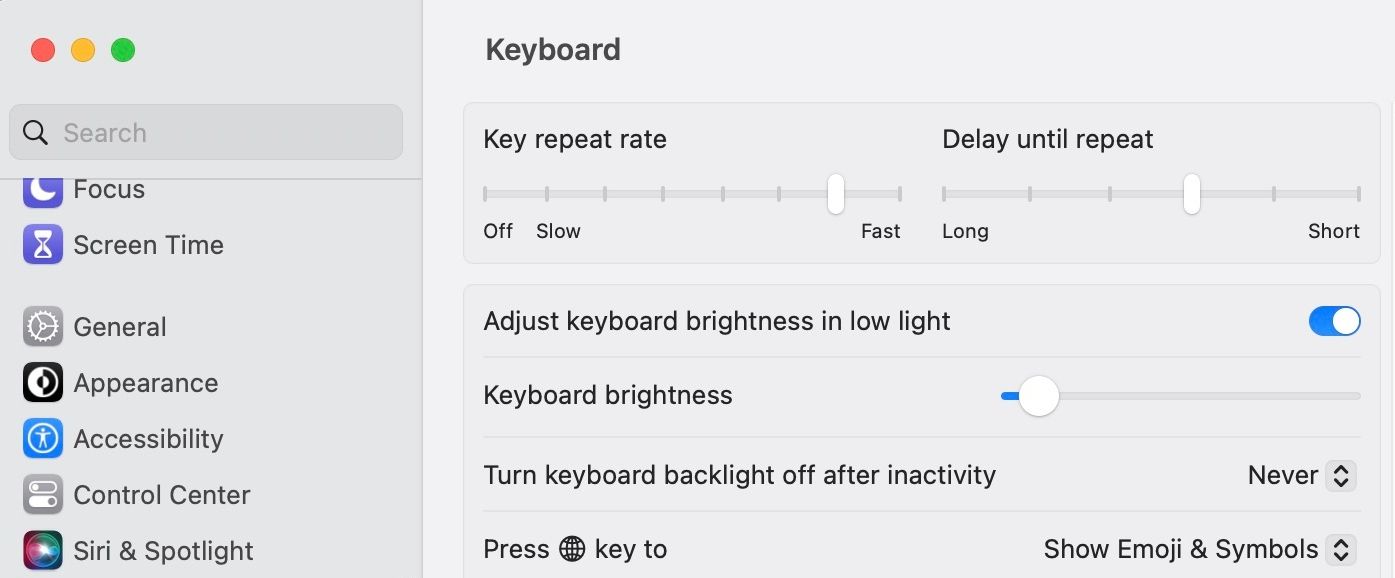
علاوه بر تنظیم دستی روشنایی صفحه کلید، تنظیمات بیشتری برای پیکربندی روشنایی صفحه کلید خود خواهید داشت. به عنوان مثال، می توانید تنظیم روشنایی صفحه کلید در نور کم را خاموش یا روشن کنید.
همچنین می توانید نور پس زمینه صفحه کلید خود را طوری تنظیم کنید که پس از مدتی عدم فعالیت خاموش شود. اگر قصد دارید مک بوک خود را برای مدتی تنها بگذارید، ممکن است ایده خوبی باشد که این ویژگی را برای صرفه جویی در باتری فعال کنید، به خصوص اگر روشنایی صفحه کلید بالا باشد. می توانید زمان را از پنج ثانیه تا پنج دقیقه تنظیم کنید.
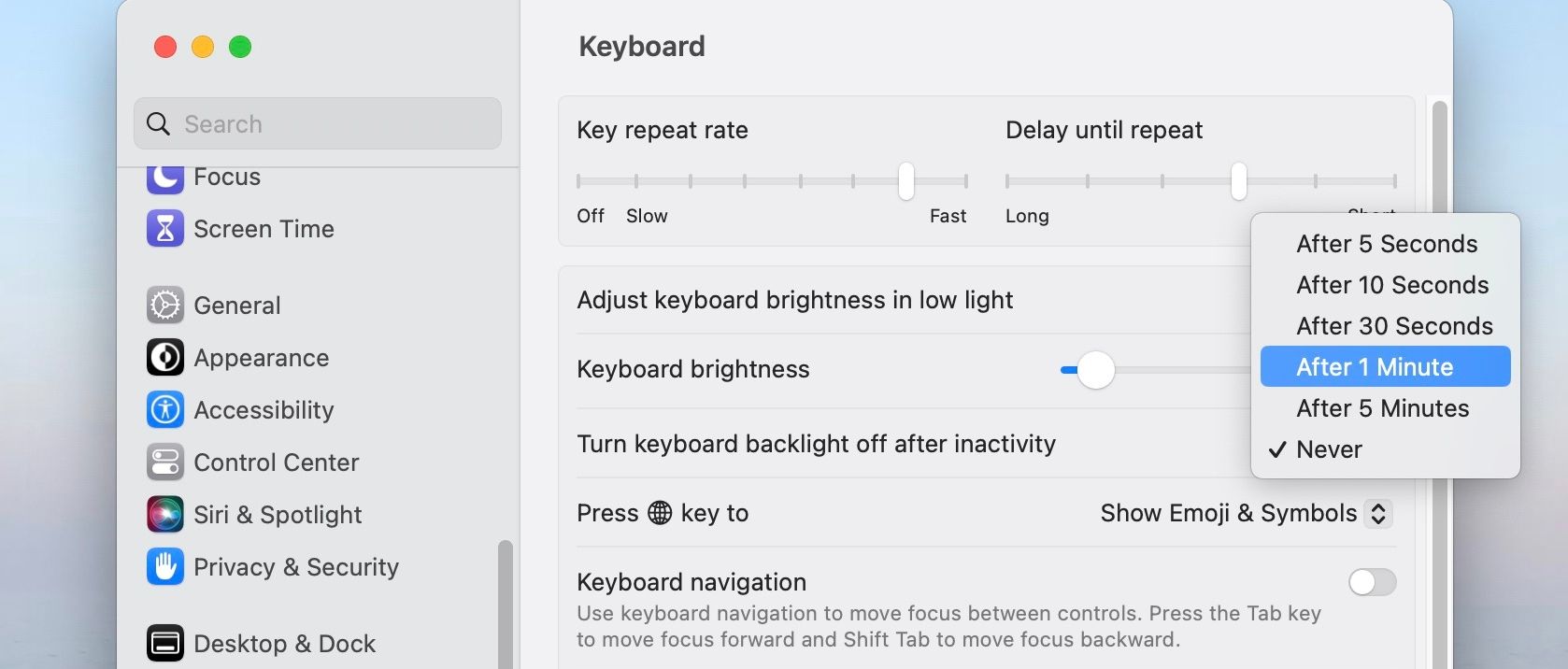
روشنایی صفحه کلید را از مرکز کنترل تنظیم کنید
علاوه بر استفاده از تنظیمات سیستم، شما همچنین می توانید روشنایی صفحه کلید خود را از مرکز کنترل تنظیم کنید. در اینجا به این صورت است:
- روی Control Center در سمت راست بالای نوار منو کلیک کنید.
- روی دکمه روشنایی صفحه کلید کلیک کنید. اگر آن را نمیبینید، برای دستورالعملهایی درباره نحوه افزودن آن به مرکز کنترل، به بخش بعدی بروید.
- برای تنظیم روشنایی صفحه کلید، نوار لغزنده را به چپ یا راست بکشید.
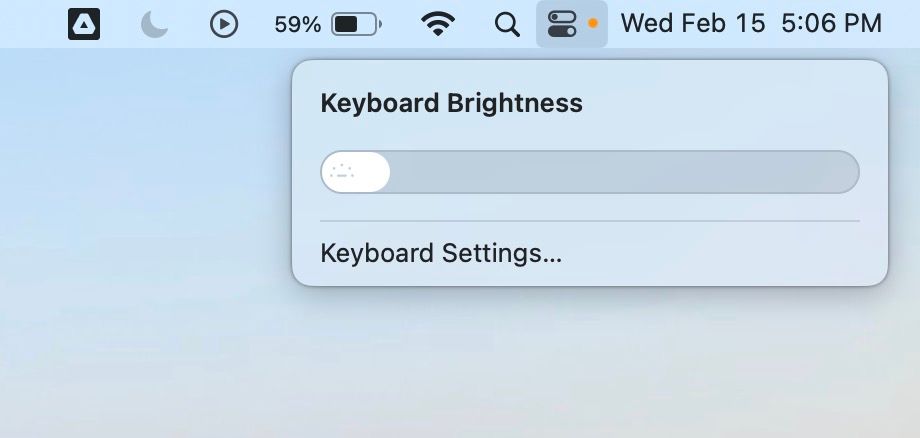
نحوه اضافه کردن تابع روشنایی صفحه کلید به مرکز کنترل
می توانید Control Center را در مک خود سفارشی کنید. بنابراین، اگر دکمه روشنایی صفحه کلید را در مرکز کنترل نمی بینید، نگران نباشید. امکان افزودن آن وجود دارد. در اینجا به این صورت است:
- روی منوی اپل در نوار منو کلیک کنید و از منوی بازشو گزینه System Settings را انتخاب کنید.
- روی Control Center در نوار کناری کلیک کنید.
- در منوی Control Center، به پایین بروید تا روشنایی صفحه کلید را ببینید. سپس، روی دکمه نمایش در مرکز کنترل کلیک کنید تا دکمه روشنایی صفحه کلید به مرکز کنترل اضافه شود.
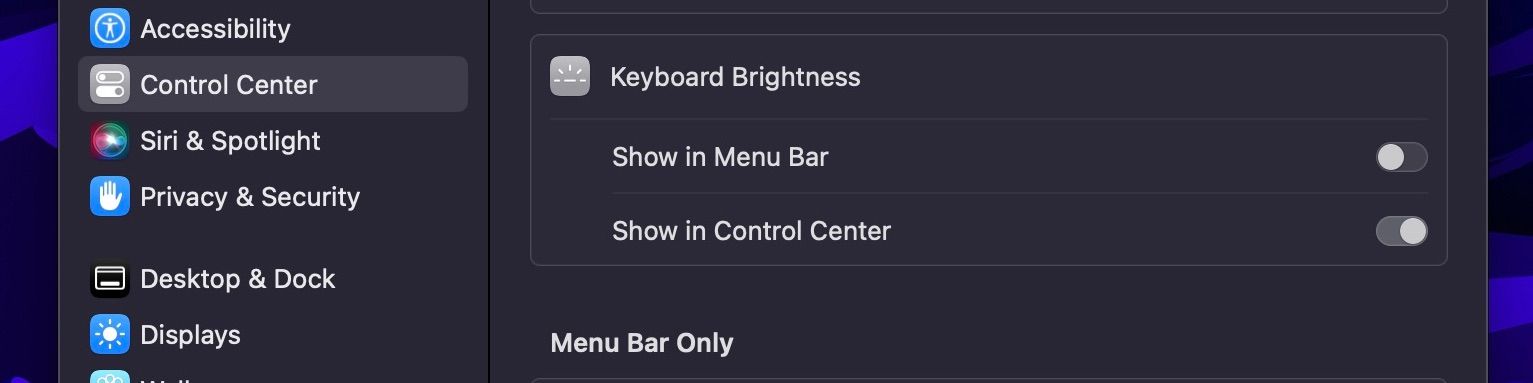
پس از این، دکمه روشنایی صفحه کلید باید در مرکز کنترل شما ظاهر شود. علاوه بر مرکز کنترل، میتوانید با کلیک بر روی دکمه نمایش در نوار منو، آن را به نوار منوی خود اضافه کنید.
روشنایی صفحه کلید مک خود را در صورت نیاز تنظیم کنید
می توانید روشنایی صفحه کلید مک بوک خود را بسته به نیاز خود تنظیم کنید. اگر در شرایط کم نور کار می کنید و نیاز دارید صفحه کلید خود را بهتر ببینید، روشنایی را افزایش دهید. اگر در فضایی با نور مناسب هستید، روشنایی صفحه کلید خود را کاهش دهید یا آن را به طور کامل خاموش کنید.
برای دسترسی سریعتر، دکمه روشنایی صفحهکلید را به مرکز کنترل یا نوار منوی خود اضافه کنید، بنابراین لازم نیست هر بار تنظیمات سیستم را مرور کنید. و اگر نگران صرفه جویی در باتری مک خود هستید، نور پس زمینه صفحه کلید خود را تنظیم کنید تا پس از مدتی عدم فعالیت خاموش شود.
